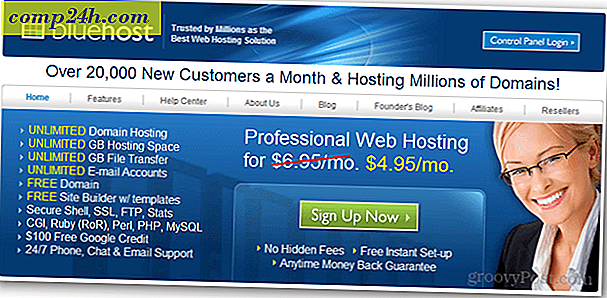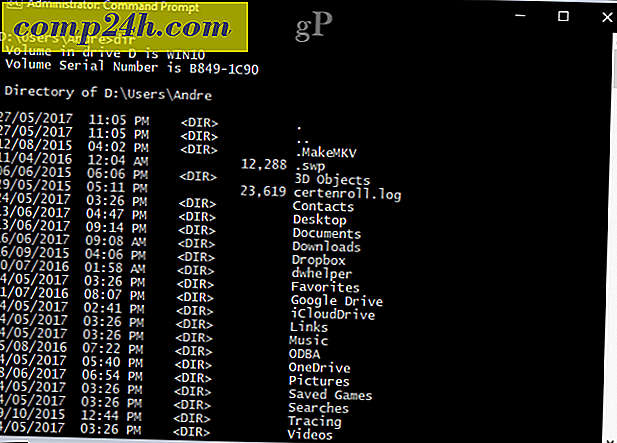Legg til tabbed Browsing til Windows Utforsker i Windows 7 med QT TabBar
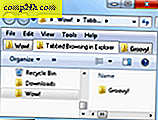 Linjen mellom Windows Utforsker og Internet Explorer er allerede litt sløret, men de samme navigasjons- og søkefunksjonene som hjelper oss med å fornemme et uendelig univers av nettsider og Internett-innhold, vil være like nyttig for å sive gjennom den enorme konstellasjonen av filer og mapper på våre lokale og nettverksmaskiner. Spørsmålet er hvorfor ikke Microsoft inkludere dem i innfødt? Uansett kan vi gjøre det selv ved hjelp av denne praktiske Windows Add-on.
Linjen mellom Windows Utforsker og Internet Explorer er allerede litt sløret, men de samme navigasjons- og søkefunksjonene som hjelper oss med å fornemme et uendelig univers av nettsider og Internett-innhold, vil være like nyttig for å sive gjennom den enorme konstellasjonen av filer og mapper på våre lokale og nettverksmaskiner. Spørsmålet er hvorfor ikke Microsoft inkludere dem i innfødt? Uansett kan vi gjøre det selv ved hjelp av denne praktiske Windows Add-on.
Personlig har jeg ikke skjermen eiendomsmegling eller romlig oppmerksomhet må gjøre kaskad eller flislagt vinduer fungerer bra for meg og min netbook. Så, tabbed browsing i Windows Utforsker ville forbedre livskvaliteten min tifoldig. Og takket være QT TabBar, har den.
QT TabBar er en nifty liten Windows Explorer-utvidelse fra QuizoApps ( ikke forvirret med Quiznos apps-de små amuse-bouches som går foran en hot toasty torpedo-sub ) som til tross for sin moniker legger til mye mer enn tabbed browsing i Explorer. Slik får du det i gang:
Trinn 1 - Last ned
Last ned QT TabBar. Hvis du kjører Windows 7, kan du hente den nyeste versjonen fra denne linken.

Trinn 2 - Installer
Kjør installasjonsfilen for QT TabBar. Installasjonen er enkel, men når installasjonen er ferdig vil du bli bedt om å starte Windows Utforsker på nytt. Du kan gjøre dette raskt ved å bare bruke avkrysningsboksen for det og deretter klikke på ferdig.

Trinn 3 - Konfigurer menylinjen
Åpne en mappe i Windows Utforsker og høyreklikk menylinjen . Har det? Vent, hva sier du at du ikke har en menylinje? Ikke stress - det er normalt. Hvis du ikke ser menylinjen, klikker du på Organiser og velger Layout . Sjekk menylinjen . ( Eller du kan bare trykke Alt for å vise det midlertidig .)

Trinn 4 - Åpne QT TabBar
Ok, nå kan du høyreklikke på menylinjen . Klikk på QTTabBar.

Trinn 5 - Administrere faner
Trykk CTRL-N for å åpne en ny kategori. Eller høyreklikk en eksisterende kategori og velg Klone dette . ( Merk: Hvis du vil åpne et nytt vindu, trykk CTRL-SHIFT-N ). For å lukke en fane, høyreklikk den og velg Lukk . Eller bare midtklikk den ( min fav ). Du kan også midtklikke en mappe for å åpne den i en ny kategori.

Trinn 6 - Legg til flere knapper
Det er egentlig alt du trenger å vite om QTTabBar å ha en livsforandrende fil / mappe surfing opplevelse. Men det er også en rekke andre groovy funksjoner. Høyreklikk på menylinjen og velg QTTabBar Standard knapper for å avsløre en ekstra verktøylinje.

Trinn 7 - Opprett grupper aka favoritter
De fleste knappene er funksjoner som du allerede har tilgang til ved å høyreklikke en fane. Men den mest bemerkelsesverdige funksjonen er evnen til å lage "grupper." Som ikonet antyder , er grupper bare et annet navn for favoritter . For å opprette en gruppe, høyreklikk en fane og velg Opprett ny gruppe ... Du kan legge til steder en etter en, eller du kan legge til hver åpen fane til en gruppe.

Hvis du vil åpne alle kategoriene i en gruppe, klikker du bare på ikonet Grupper og velger en gruppe. Alle fanene i den gruppen åpnes umiddelbart. Med litt kreativitet kan du komme med noen ganske groovy bruker for dette. For eksempel kan du opprette en gruppe som åpner opp alle delte mapper på nettverksbaserte datamaskiner eller alle dine egne bildermapper.

Konklusjon
Jeg har ikke hatt QT TabBar installert på datamaskinen min veldig lenge, men så langt fungerer det bra. Jeg gikk ikke inn i fulle detaljer på alle funksjonene, men noen andre bemerkelsesverdige funksjoner inkluderer hurtigkopiering av mappestier til utklippstavlen ( noe som brønnkrummestylistikklinjen gjør litt vanskelig ), fanebok, et søk boks spesifikk for den åpne kategorien og "opp-knapp" -funksjonaliteten når du dobbeltklikker på en kategori. Samlet sett er det absolutt verdt en nedlasting - spesielt fordi det er gratis!
Problemer med å konfigurere QT TabBar?
Personlig hadde jeg ingen problemer med å få QT TabBar oppe på min Windows 7-datamaskin. Men hvis du har problemer, må du kanskje installere den nyeste versjonen av .NET-rammen ( krever 2, 0 eller nyere) . Hvis menyene i QT TabBar-verktøylinjen er gråtoner, må du kanskje åpne Internett-alternativer og velge Programmer og klikk på " Administrer tilleggsprogrammer ...". Kontroller at QTTabBar er aktivert. Mens du er der, kan du også gå inn i Avansert- menyen i Internett-alternativer, klikke på Bla gjennom og merke Aktiver tredjeparts nettleserutvidelser.